Ha az AirPlay a Samsung TV-n nem úgy működik, ahogyan kellene, az bosszantó. A jó hír az, hogy a probléma általában a hálózattal vagy a szoftverrel kapcsolatos, és szinte mindig átmeneti.
A Samsung TV támogatja az Apple Airplay-t. Ellenőrizze, hogy az Airplay-probléma megoldódott-e, ha kikapcsolja az összes eszközt, és 5 percre leválasztja őket, majd visszadugja és újra bekapcsolja őket. Ez egy másik módja a hálózat újbóli próbálkozásának a Samsung TV beállításaiból.
Ha ez nem működik, akkor végigveszek néhány kipróbált és bevált megoldást, ami nekem segített, amikor a Samsung TV-n az Airplay leállt. Hamarosan újra használhatja az AirPlay-t a Samsung TV-n.
Olvasson tovább…
A legjobb működő megoldások a Samsung TV Airplay meghibásodására
Próbáljon meg újra kapcsolódni a hálózathoz
A hálózat állapotának újbóli próbálkozása a Samsung televíziók többségénél lehetőség. Diagnosztikai eszközként működve megoldja a csatlakozási problémákat.
Hálózati problémák miatt előfordulhat, hogy nem tud csatlakozni az Airplay tükrözéshez. Így az alábbi tippek követése talán segíthet.
- Lépjen a Samsung TV-jén a Beállítások menübe, majd az Általános oldalra. Ezután az Apple TV alkalmazásban válassza ki a Hálózat opciót.
- Ott megjelenhet a Hálózat állapota. Csak kattints rá. Ezután keresd meg az „Újrapróbálkozás” gombot. Ennek kell lennie az egyik lehetőségnek. Válassza ki, majd várja meg, amíg a Hálózat megjelenik.
- Most csatlakoztassa újra a WiFi-t mindkét eszközön.
- Ez vonatkozik az Apple készülékedre, egy iPhone-ra vagy egy másik modellre és a Samsung TV-re.
- Ellenőrizze, hogy az Airplay megfelelően működik-e.
Az Airplay ki- és bekapcsolása
Mindannyian kísérleteztünk már különböző újraindítási, kikapcsolási és újraindítási technikákkal. Ezek gyakorlatilag bármilyen csatlakozási probléma esetén előnyösek, beleértve a Bluetooth-t is. Az Airplay is ugyanígy működik.
A Samsung TV-n vagy az Android TV-n egy egész Airplay opciót érdemes átkapcsolni. a rövid távú probléma vagy hiba javításának legegyszerűbb módja az Airplay újbóli engedélyezése a tévén:
- Válassza ki az Általános beállítások menüt a Samsung TV-n.
- Keresse meg és nyissa meg a listából az Apple Airplay-beállításokat.
- Keresse meg a Letiltás gombot, ha tudja. Néha a gomb nem jelenik meg, amíg nem választja ki az Airplay-t.
- A Letiltás gomb megnyomása után indítsa újra a készülékeket. Ezután térjen vissza a beállításokhoz, és kapcsolja be az Airplay-t.
Ezzel szinte minden átmeneti kapcsolati problémát meg tudsz oldani. Ez megegyezik a Bluetooth, a WiFi és más készülékfunkciók újraindításával, ahogyan azt már említettük.
Airplay kódkövetelmény beállítása
Az eszközök többségénél az Airplay használatának két módja van. Az első az, hogy mindig megad egy kódot. Az egyik még a jelszó felajánlása.
Problémákat fog tapasztalni, ha az Airplay kódigénye nincs megfelelően beállítva. Ide tartozik az is, hogy az Airplay nem működik a Samsung TV-vel. Ezért ügyeljen a következőkre:
- Keresse meg az Apple Airplay-beállításokat a Samsung TV általános beállítások szakaszában.
- Ott található a „Kód igénylése” lehetőség. Láthatja, hogy van-e Every Time (Minden alkalommal), One Time (Egyszer) és így tovább opció.
- Ha az Every Time (Minden alkalommal) lehetőséget választja, minden egyes csatlakozáskor más kódot kell beírnia.
- Nézze meg, hogy van-e egyszeri választási lehetőség.
- Ekkor csak egyszer kell megadnia a kódot, és kész. A biztonság növelése érdekében választhatja a „Jelszó használata helyett” opciót is.
Ha végzett a beállításokkal, vissza kell állítania a kapcsolódó eszközöket. A berendezéseket ennek következtében javítani kellene. Ez teljesen rendben van!
Egyszerűbbnek fogja találni a feladat elvégzése után.
A tévé firmware-ének frissítése
Ennek a válasznak kellett volna elsőként szerepelnie a listán. Előbb azonban érdemes lenne néhány másikat is kipróbálnod. Ha befejezte a rövid ellenőrző listát, végre készen áll a firmware átvitelére és frissítésére.
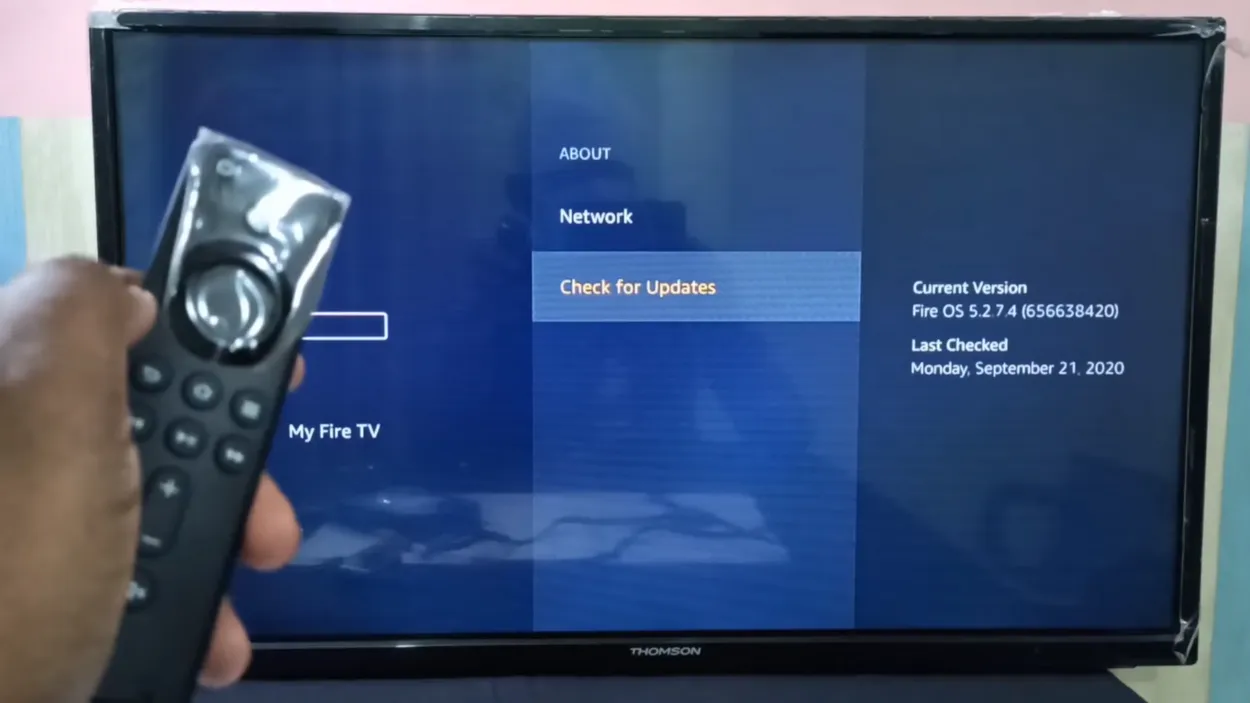
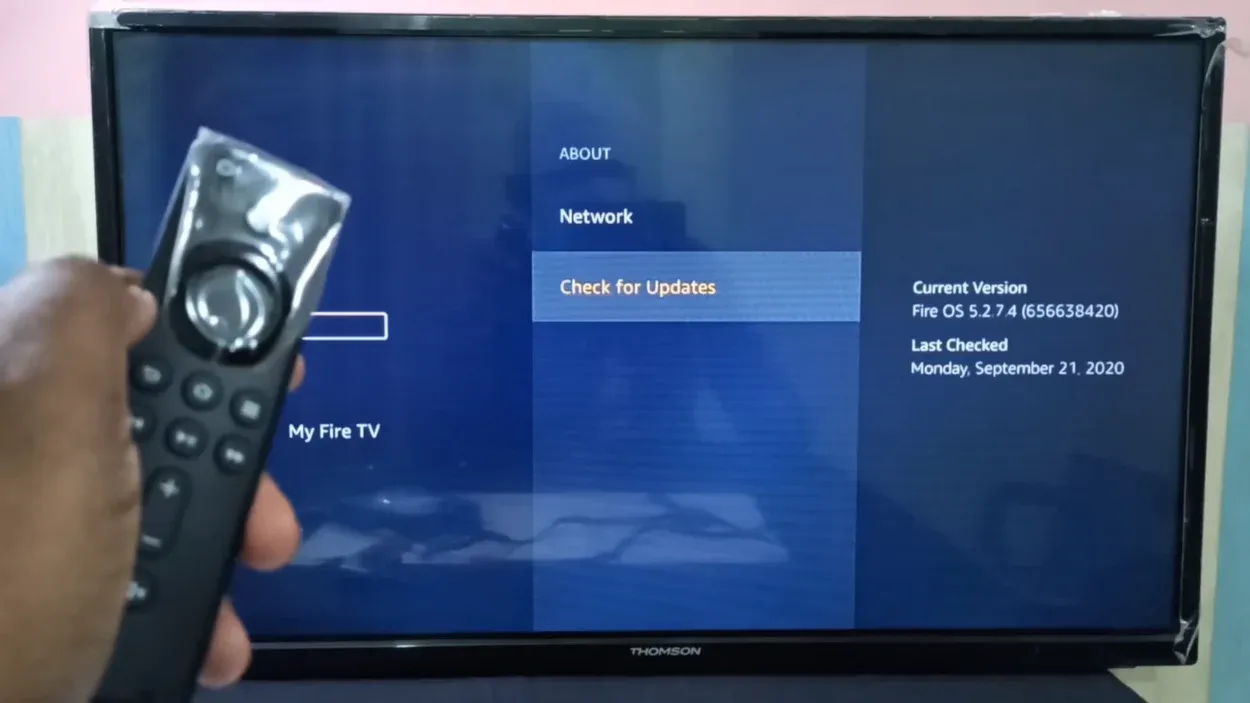
Check the software update
Miért van erre szükség? A televíziók és más készülékek firmware-frissítése az operációs rendszer frissítéséhez hasonlítható. Ez az iPhone készülékeire is vonatkozik.
Mindig győződjön meg arról, hogy készülékei naprakészek. A problémák és hibák nagy része ezzel megoldódik. Ezért frissítsen, ha bármilyen kompatibilitási problémája van.
| Hogyan frissítheti a firmware-t a tévéjén |
|---|
| Állítsa vissza a Samsung TV beállításait. Válassza ki a Suport opciót |
| Ezúttal válassza a Támogatás opciót. |
| Elérhető a Szoftverfrissítés opció. Választhat, hogy az „Ellenőrizze” vagy a „Frissítés most” gombra kattint. Döntsön az utóbbi mellett. |
| A frissítéseket be kell szerezni és telepíteni kell, ha rendelkezésre állnak. |
| Az iPhone-t vagy más Apple-eszközt is frissíteni kell. Ellenőrizze, hogy az eszközök újbóli párosításával megoldódott-e a probléma. |
Ha érdekli, szeretné megismerni a lépéseket, hogyan lehet megállítani az eszközök csatlakoztatását a Samsung TV-hez, kattintson erre a linkre.
A legújabb iOS használata
A gazdakészüléket is frissítenie kell, ahogy már említettük. Az Apple TV-től kezdve a Mac-en át a tükör iPhone-ig bármi lehet a fogadóeszközöd. Így vagy firmware vagy iOS lesz rajta.
Ezt gyakran frissítened kell. Ez a táblázat segít, ha nem tudod, hogyan frissítsd a készülékedet:
| iPhone és iPad felhasználók számára | Mac-felhasználóknak |
| Általános beállítás | Rendszerbeállítások |
| Beállítások | Frissítések keresése |
| Szoftverfrissítés opció | Frissítés most |
Ezután csatlakoztassa újra az Airplay-t a Samsung TV-hez a fogadóeszközök frissítése után, hogy megállapítsa, kompatibilis-e a streaming eszköz.
Kapcsolja ki az automatikus védelmet
A Samsung TV automatikus védelmi idő funkciója egy képernyőkímélő, amely bekapcsolhat, ha a képernyő túl hosszú ideig ugyanazon a képen van, vagy inaktív. Ennek következtében megszakadhat az Airplay-kapcsolat.
Ez a javítás csak az Airplay-kapcsolat megszakadására vonatkozik; nem foglalkozik az Airplay működésképtelenségével. Ennek fényében kövesse ezeket az utasításokat:
- A Samsung TV/YouTube TV automatikus védelmi időzítőjét ki kell kapcsolni.
- Ehhez lépjen be a Samsung TV beállítások menüjébe, válassza az Általános opciót, majd végül a Rendszerkezelőt.
- Ott a lehetőségek között megjelenik az Automatikus védelmi idő.
- Talán először görgess lefelé. Ha megtalálta, állítsa át letiltottra.
- Most nézd meg, hogy a tévédnek továbbra is problémái vannak-e az Airplay lekapcsolódásával vagy működésképtelenségével.
Végezzen DNS-elemzést
Sokan gyakran alábecsülik a DNS-kiszolgáló jelentőségét. A DNS-kiszolgálóra a webhelyek folyamatos eléréséhez van szükség. Ez vonatkozik a hálózati alapú alkalmazásokra és más csatlakozási lehetőségekre is.
Az alábbiakat tehát érdemes kipróbálni, ha problémái vannak az Airplayhez való csatlakozással:
- Az IP-beállítások opció kiválasztása után görgessen le a DNS-beállításokhoz. Indítsa el, és próbálja ki a Google DNS-t.
- Az egyik leghasznosabb megoldás a Google DNS. Segítségével könnyedén csatlakozhat a legtöbb szerverhez.
- Adja meg a következő értékeket, miután kiválasztotta a DNS manuális megadása lehetőséget: 8.8.8.8.8.
- Miután elvégezte a módosításokat és elmentette azokat, kapcsolja vissza a tévét.
- Győződjön meg róla, hogy az Airplay újra csatlakozik, majd ellenőrizze, hogy a probléma megoldódott-e.
Fontolja meg a kapcsolat sávszélességének módosítását
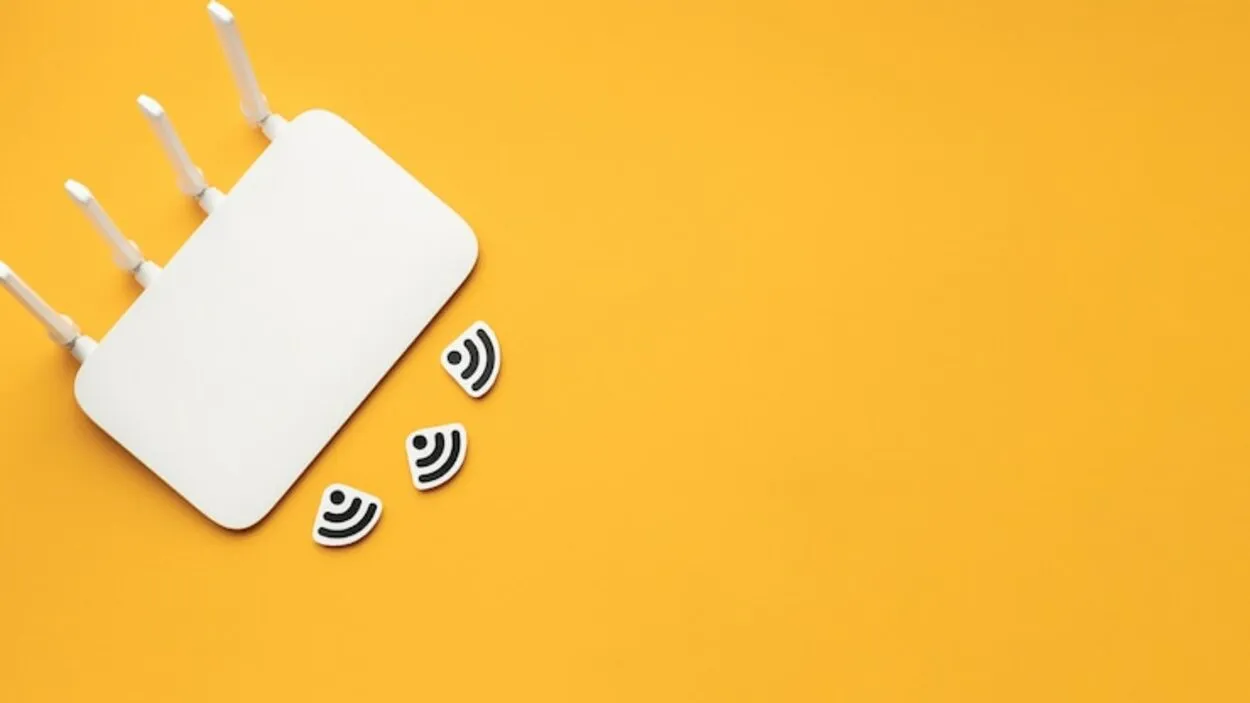

Checking the connection
A 2,4 GHz-es és 5 GHz-es frekvenciák a legmodernebb alternatívák a hálózati csatlakozáshoz. Már elérhető egy 5 GHz-es nagysebességű beállítás is.
Ennek köszönhetően az adatok lényegesen gyorsabban mozoghatnak, de a hatótávolság csökken. Míg a 2,4 GHz lassabb sebességgel, de nagyobb hatótávolsággal rendelkezik.
Az olyan alkalmazásokhoz, mint az Airplay, ez még elviselhető. A paraméterek bármikor módosíthatók. Ha például most 5 GHz-re van beállítva, akkor módosíthatja 2,4 GHz-re. Ez növelheti a kapcsolatot és a hatótávolságot.
Mi a megfelelő módszer? Tegye meg a következő lépéseket:
- A legtöbb esetben el kell mennie az útválasztó beállításaihoz. Először is meg kell állapítania az alapértelmezett IP-címet.
- Próbálja ki: 192.168.1.1
- Ha ez nem működik, nyissa meg a parancssort a WiFi-hez csatlakoztatott számítógépén.
- Írja be az ipconfig parancsot. Ezután adja meg a jelszavát.
- Az információk listájában keresse meg az „Alapértelmezett átjárót”. Itt található a router beállításainak online elérhetősége.
- Szükséged lehet a routered rendszergazdai bejelentkezési adataira is. Általában ez egy használati utasítással együtt jár. Ha ott nem találja, vegye fel a kapcsolatot az ügyfélszolgálattal, vagy keressen rá az interneten.
- A beállítások oldalára úgy juthatsz el, ha adminisztrátorként megadod a bejelentkezési adataidat.
- Ezután meg kell találni a beállításokat, és a Wireless vagy a Bandwidth alatt kell lenniük. Itt 2,4 GHz-es és 5 GHz-es frekvenciák közül lehet választani. Menjen vissza a 2,4 GHz-es frekvenciára, és mentse el a konfigurációt.
- Indítsa újra az összes kütyüt, beleértve a WiFi routert is. Csatlakozzon újra, és ellenőrizze, hogy az Airplay működik-e. Eközben inkább a 2,4 GHz-es, mint az 5 GHz-es opcióhoz csatlakozzon.
Egyes útválasztók 2,4 és 5 GHz-en is kínálnak kapcsolatot. Ezek közül lehet választani a lehetőségek közül. Ilyen esetben nem kell hozzáférnie a beállításokhoz.
Csak csatlakozzon a 2,4 GHz-es csatornához. Nézze meg, hogy az működik-e. A jelszót és egyéb helyeket is be kell esetleg állítani.
Miért nem működik az AirPlay a készülékemen?
Győződjön meg róla, hogy a készülék be van kapcsolva és WiFi-csatlakoztatva van.
Ellenőrizze, hogy mindkét iOS-eszköz ugyanahhoz a Wi-Fi hálózathoz csatlakozik-e, és hogy közel vannak-e az Apple TV-hez, ha az AirPlay nem működik.
Próbálja meg újraindítani mind az Apple TV-t, mind az iOS-mobilját, ha ez valamilyen okból nem oldja meg a problémát.
Hogyan kapcsoljam be az AirPlay-t a Samsung TV-n?
Egyszerűen engedélyezze az AirPlay-t a TV-n, mielőtt tartalmat nézne. Menj a Beállítások>Általános, majd válaszd ki az „AirPlay beállítások alkalmazása” szót. Ha nem látod az Általános opciót a képernyőn, keresd meg a „Kapcsolat” szót, és kapcsold be.
Miért nem tud az iPhone-om AirPlay-t lejátszani a Samsung TV-mre?
Győződjön meg róla, hogy a TV, az iPhone vagy az iPad ugyanahhoz a Wi-Fi hálózathoz kapcsolódik. Ha a TV és a készülék nem ugyanahhoz a Wi-Fi hálózathoz van csatlakoztatva, az AirPlay kipróbálása a Samsung TV-n nem fog működni.
A kapcsolatot a TV-n az AirPlay engedélyezésével is frissítheti. Ez a legtöbbször megoldja a problémát.
Itt egy külön cikk a Hogyan javítsuk az Airplay-t Samsung TV-n, ha még további segítségre lenne szükséged.
Következtetés
Az Airplay és a képernyőtükrözés használata előtt győződjön meg arról, hogy a Samsung TV kompatibilis. Mindig tartsa fenn az alkalmazások, az internetkapcsolat és az eszközök legfrissebb verzióit. Általában sok probléma megoldódik a frissítéssel.
Ez volt a legjobb megoldás a Samsung TV-n nem működő Airplay rögzítésére, és ez a tanács más alkalmazások, például a Peacock esetében is felhasználható a Samsung TV-n nem működő Airplay kiválasztására.
Kapcsolódó cikkek
- Hogyan kapcsoljam be a Bluetooth-t a Samsung Smart TV-n?
- Hogyan javítsuk meg a hang nélküli LG TV-t (egyszerű megoldások)
- Hogyan állítsuk vissza a Vizio TV-t távirányító nélkül? (Tudja meg)
Kattintson ide a cikk vizuális történetének megtekintéséhez.






